
A spyware szolgáltatások letiltása a Windows 10 rendszerben
Helló barátaim! Mindenki különféle személyes információkat gyűjt rólunk: közösségi hálózati szolgáltatások, böngészők, keresőmotorok, e-mail szolgáltatások és így tovább. Leginkább két ok van: az első az, hogy teljesen új és jobb szolgáltatásokat nyújtson a gyűjtött adatok alapján, a második az, hogy ezzel még több pénzt keressen.A legegyszerűbb információt gyűjteni arról, hogy egy modern felhasználónak mi kell egy keresőmotoron keresztül. A Microsoftnak saját Bing keresőszolgáltatása van, de a világon népszerűtlen, ami azt jelenti, hogy semmiféle különleges információt nem vesz igénybe, ezért a Microsoft úgy döntött, hogy megteszi ezt a lépést a Windows 10 működésének javítása érdekében - összegyűjti a szükséges adatokat a felhasználók számítógéppel végzett műveleteiről közvetlenül az operációs rendszerből, mintegy amely őszintén figyelmeztetett minket az operációs rendszer telepítésének folyamatában és még a licencszerződésben is (amelyet senki sem olvas.) A Microsoft szerint az összegyűjtött adatok elsősorban maga a Windows 10 működésének javítását segítik elő, ami azt jelenti, hogy mindenekelőtt kényelmesebb lesz a használata.
Ha nem akarja megosztani személyes adatait a Windows 10-rel, akkor tiltsa le a megfelelő funkciókat, és ezt a rendszerben is megteheti, harmadik fél által készített szoftver használata nélkül, csak tudatlanul nem kell mindent leválasztania, hogy ne zavarja az operációs rendszer stabil működését..
Kezdetben számos "kémprogram-beállítást" letilthat már a Windows 10 telepítésekor. Mint tudod, a rendszer telepítésének utolsó szakasza a beállítások ablakban kezdődik, amelyet a "Szabványos beállítások használata" gombra kattintással lehet átugorni, amely esetben engedélyezi a bizalmas adatok többségének gyűjtése rólad. Az információgyűjtés megtiltásához kattintson a "Paraméter beállítása".
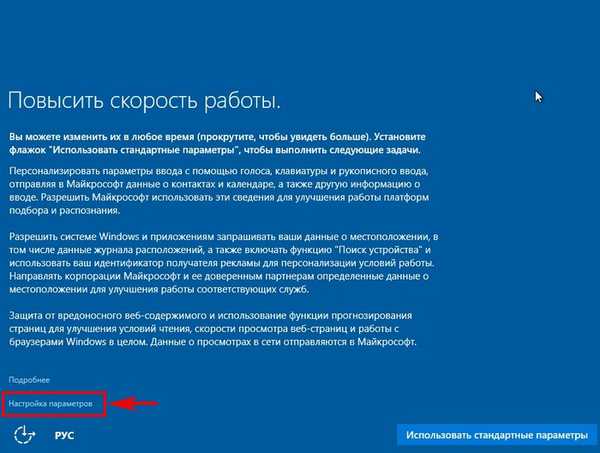
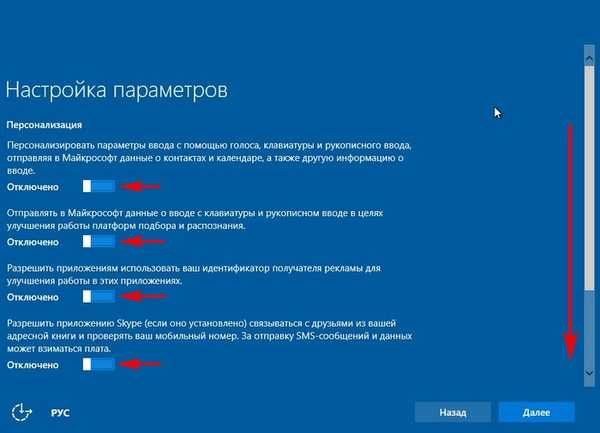
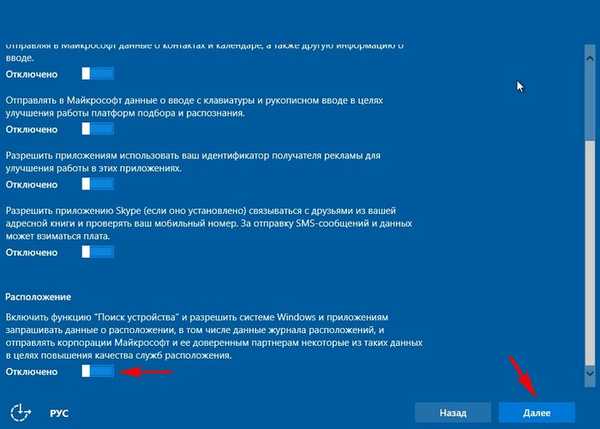
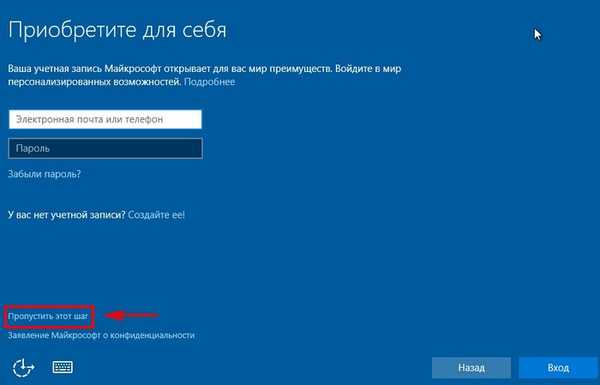
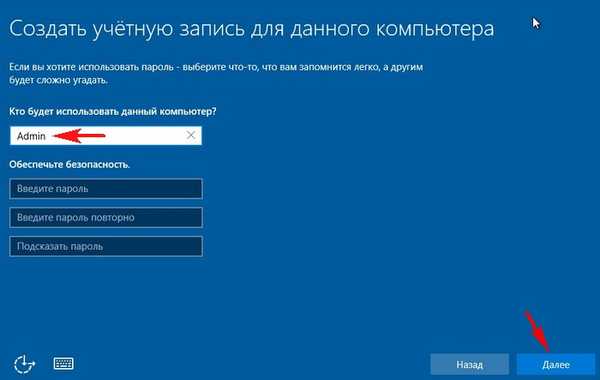
Ha a személyes adatok biztonságának beállításával kapcsolatos gondolatok merültek fel Önnek a Windows 10 telepítése után, akkor így kapcsoljuk ki a felesleges paramétereket. Kattintson a bal egérgombbal a menüre kezdet és válasszon paraméterek.
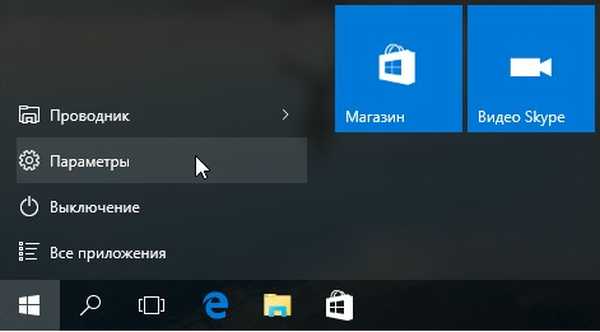
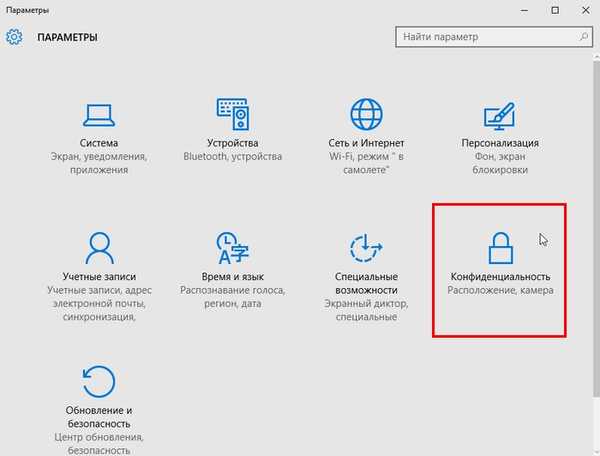
Vegye figyelembe az összes pontot.
Általános Először kapcsolja ki a hirdetési azonosítót. Általában itt mindent letilthat, kivéve a SmartScreen szűrőt, amely megvédi a rendszert az adathalásztól és a rosszindulatú támadásoktól.
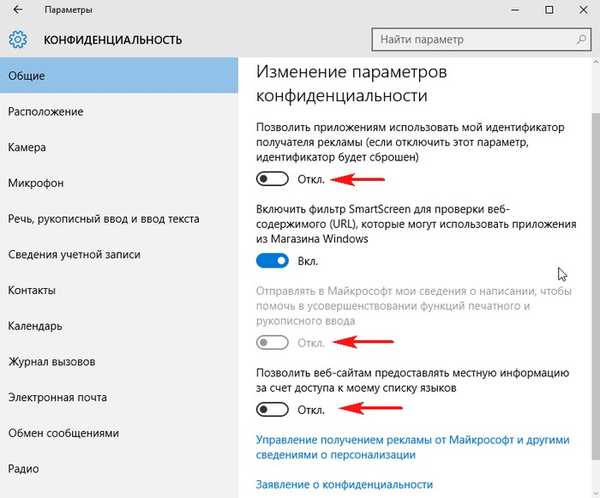
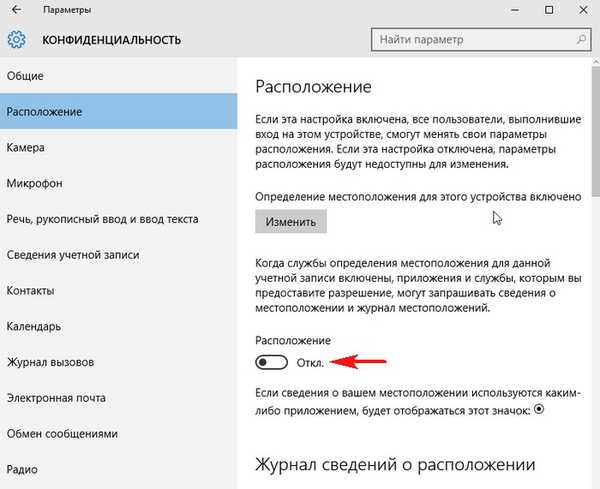
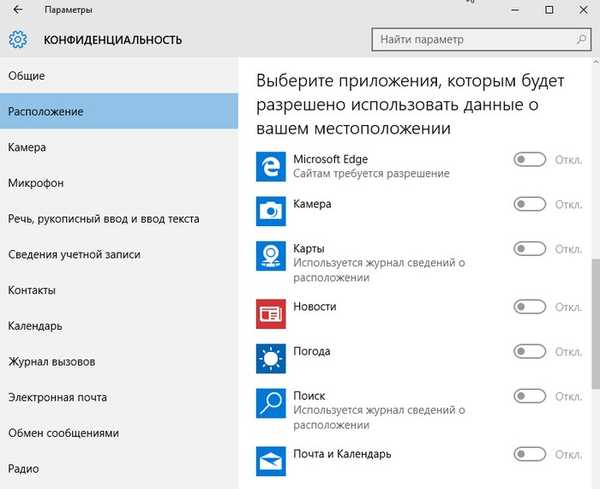
Kamera gyakran kérdeznek tőlem: - Lehet-e egy laptop fényképezőgép titokban fényképeket készíteni és videókat küldeni a Microsoft szervereire? Barátok, természetesen nem. Ha nem hiszi, akkor megtilthatja a kamera használatát az alább felsorolt alkalmazásokhoz. Vagy teljesen letilthatja a kamerát az Eszközkezelőben.
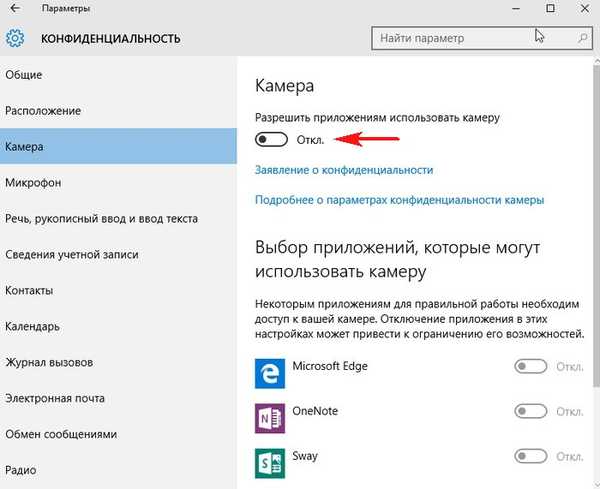
Beszéd, kézírás és szövegbevitel Itt megakadályozhatja, hogy a hangsegéd felismerje a hangját és a kézírását.
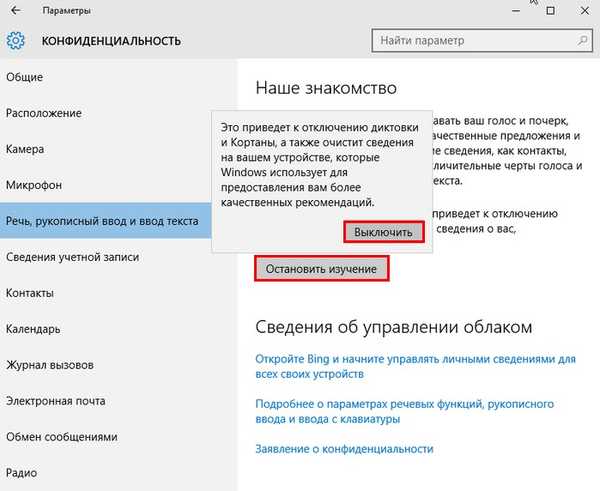
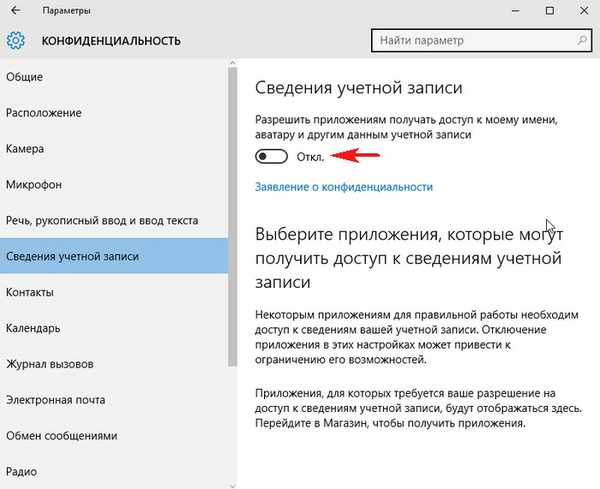
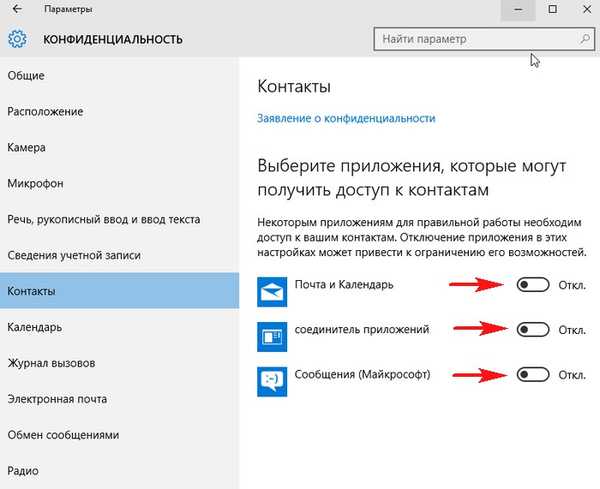
Vélemények és diagnosztika Tegye a "Soha" elemet a "Windows-nak kérjen visszajelzést" és az "Összetett információk" elembe az "Adatok küldése a Microsoft-eszközről" elembe,
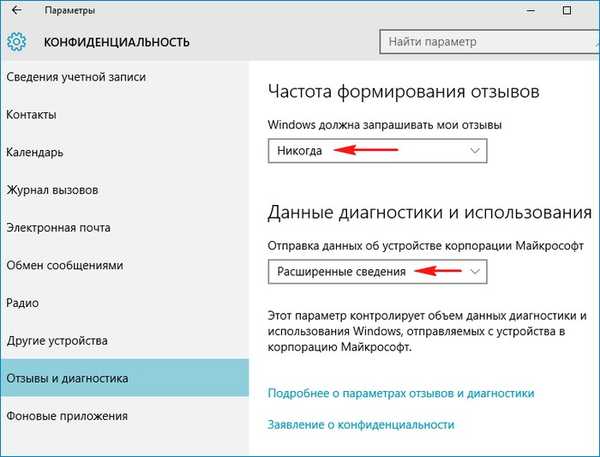
Ha ebben az elemben beállítja az "Alapvető információk" paramétert, akkor gyakorlatilag nem kell adatokat küldeni az eszközéről a Microsoft-nak, de az "Adatvédelem" részben, az ablak tetején egy figyelmeztetés jelenik meg: "Az Ön szervezete kezeli bizonyos paramétereket".
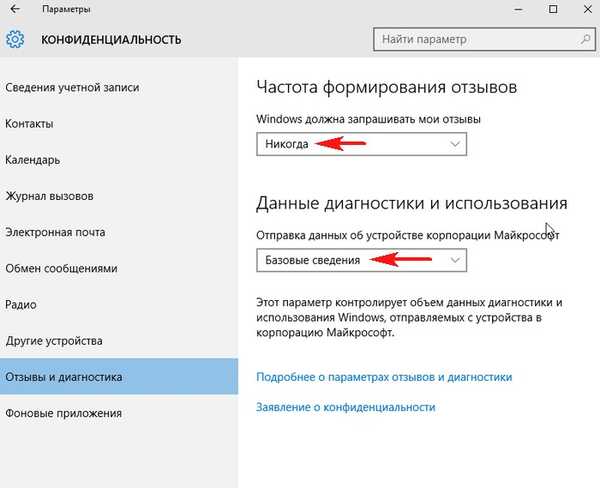
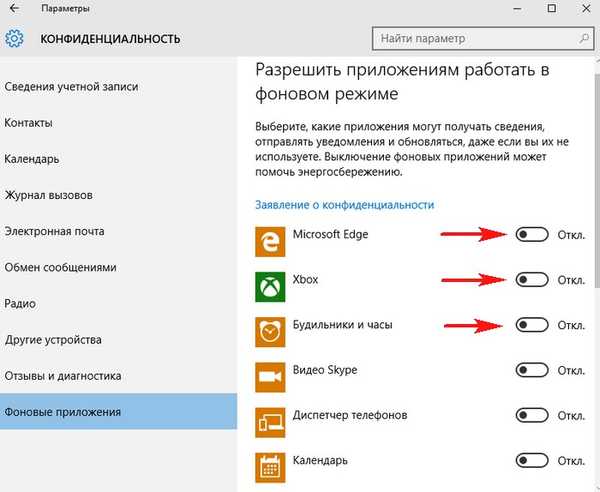
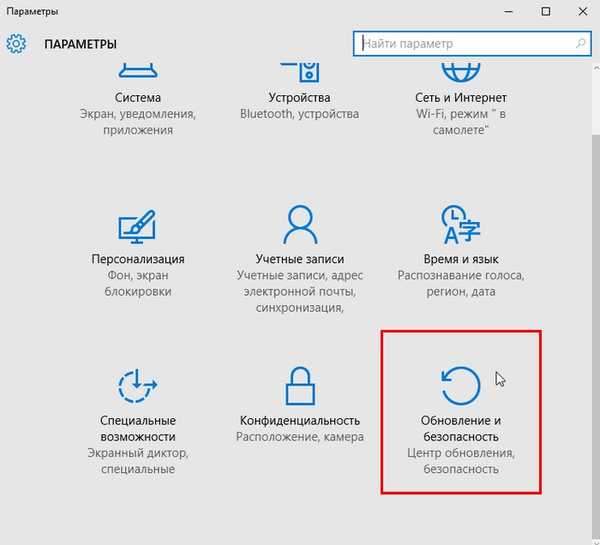
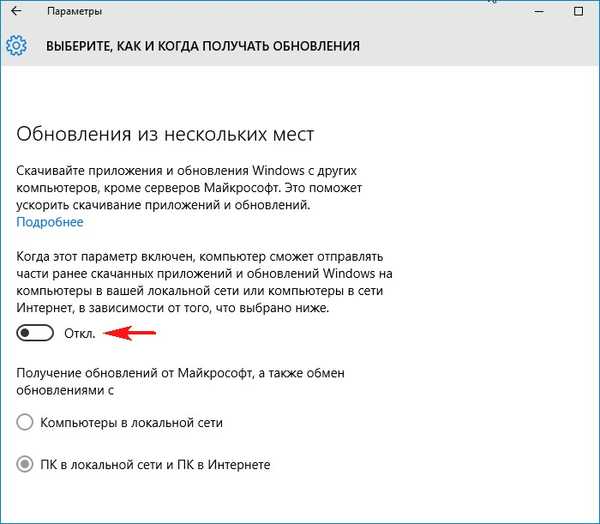
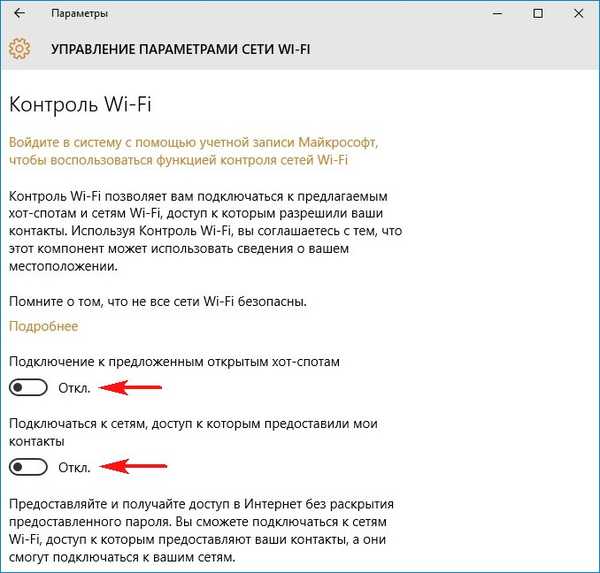
- A Microsoft felhasználói adatgyűjtése: új és régi tények
- A Windows 10 telemetria letiltása
- Tíz kikapcsolás: Tweaker Windows 10-hez - O&O ShutUp10 kémprogramok letiltásával
- Windows Privacy Tweaker - tiltsa le a felhasználói követést a Windows 10 rendszerben











